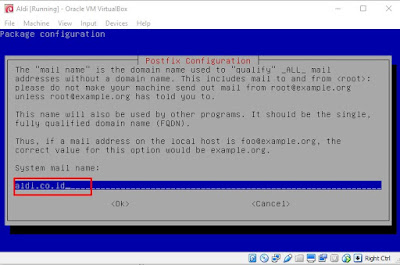- Buka terlebih dahulu debian, kemudian install paket proftpd dengan cara ketikkan perintah berikut "apt-get install proftpd". kemudian tekan enter.
2. Jika muncul seperti pada gambar, tekan Y pada keyboard, kemudian tekan enter.3. Selanjutnya pada proftpd configuration pilih standalone kemudian ok.4. Setelah selesai instalasi proftpd, selanjutnya buat folder yang akan kita share nantinya dengan cara ketikkan perintah berikut "mkdir /var/www/cms". kemudian tekan enter.5. Selanjutnya Chmod folder yang telah kita buat tadi dengan cara ketikkan perintah "chmod 777 -R /var/www/cms". kemudian tekan enter.6. Selanjutnya install filezilla untuk upload file kedalam direktori yang kita buat tadi, jika sudah di install, buka filezila nya, kemudian isikan Host, Username, Password, dan Port."untuk host,username,dan password nya sesuai kan dengan username anda sendiri". setelah itu klik Quickconnect.7. Selanjutnya cari file yang akan di upload kedalam folder yang kita buat tadi.8. Setelah file selesai di upload maka tampilannya akan seperti berikut.9 . Selanjutnya install package samba, dengan cara ketikkan perintah berikut "apt-get install samba".10. Jika muncul seperti gambar di bawaha kemudian tekan Y dan enter.11. Selanjutnya masuk ke konfigurasi samba dengan cara ketikkan perintah berikut "nano /etc/samaba/smb.conf ". kemudian tekan enter.12. Selanjutnya tambahkan di paling bawah seperti pada gambar yang ada bawah.13. Selanjutnya restart samba dengan perintah "/etc/init.d/samba restart" kemudian tekan enter.
14. Selanjutnya untuk pengecekan apakah konfigurasi samba berhasil, tekan Wind + R pada keyboard, kemudian ketikkan domain anda, seperti pada gambar berikut.15. Jika berhasil maka tampilannya akan seperti berikut.16. Instalasi dan konfigurasi samba dan ftp selesai, selamat mencoba semoga berhasil :) :v
Kamis, 06 Juli 2017
Kamis, 15 Juni 2017
Pengertian, Instalasi dan Konfigurasi Mail Server
23.51 / by Aldi / with No comments /
![]()
- Pengertian Mail Server
layanan ini menggunakan arsitektur client-server, Artinya ada aplikasi client mengakses server email. Protocol yang umum digunakan adalah protocol SMTP (SIMPLE MAIL TRANSFER PROTOCOL), pop3 (post office protocol v3) imap smtp digunakan sebagai setandar untuk menampung data mendistribusikan email. sedangkan pop3 dan imap digunakan agar user dapat mengambil dan membaca email secara remote.
2. Instalasi dan Konfigurasi Mail Server
- Langkah pertama install terlebih dahulu package nya, dengan cara masukkan perintah berikut “apt-get install postfix courier-imap courier-pop squirrelmail” seperti pada gambar di bawah, kemudian tekan enter.
- Jika muncul seperti gambar di bawah tekan Y kemudian tekan enter.
- Selanjutnya pada Postfix Configuration pilih OK kemudian tekan enter.
- Selanjutnya pilih Internet Site kemudian tekan enter.
- Selanjutnya untuk System mail name nya isi dengan domain kita, disini saya mengisi dengan domain aldi.co.id kemudian pilih OK den tekan enter.
- Selanjutnya pada Configuring courier-base pilih No kemudian tekan enter.
- Setelah selesai proses instalasi package selesai, selanjutnya masukkan perintah berikut “maildirmake /etc/skel/Maildir” kemudian tekan enter.
- Selanjutnya masuk kedalam file main.cf untuk melakukan konfigurasi, ketikkan perintah berikut “nano /etc/postfix/main.cf” kemudian tekan enter.
- Selanjutnya scroll ke paling bawah seperti pada gambar berikut.
-
1. Selanjutnya ubah konfigurasi nya menjadi seperti gambar berikut.
- Selanjutnya masuk ke konfigurasi squirrelmail nya dengan cara ketikkan perintah berikut “squirrelmail-configure” kemudian tekan enter.
- Selanjutnya pilih Server Settings dengan cara tekan angka 2 kemudian tekan enter.
- Selanjutnya pilih Domain dengan cara tekan 1 kemudian tekan enter.
- Selanjutnya masukkan doamain kita, disini saya masukkan domain aldi.co.id kemudian tekan enter.
- Selanjutnya kembali main menu dengan cara tekan R kemudian tekan enter.
- Selanjutnya Save Data dengan cara tekan S kemudian tekan enter.
- Selanjutnya tekan enter.
-
Selanjutnya Quit dengan cara tekan Q kemudian tekan enter.19. Setelah selesai konfigurasi squirrelmail, selanjutnya ketikkan perintah berikut “nano /etc/apache2/sites-enabled/000-default” kemudian tekan enter.20. Selanjutnya tambahkan di bagian paling bawah seperti yang di lingkari merah pada gambar berikut.Ket :“Untuk ServerName isi sesuai domain kita, disini karna saya dari awal menggunakan domain aldi.co.id maka saya isi dengan mail.aldi.co.id”21. Selanjutnya masuk ke file db.aldi, untuk nama file nya sesuai kan dengan file yang kalian buat saat konfigurasi dns server, disini saya saat konfigurasi dns server saya membuat file dengan nama db.aldi, untuk masuk ke file tersebut ketikkan perintah berikut “nano /etc/bind/db.aldi” kemudian tekan enter.22. Selanjutnya tambahkan pada bagian paling bawah “mail IN CNAME aldi.co.id.” untuk domain sesuaikan lagi dengan domain kalian sendiri, setelah selesai simpan file nya.23. Selanjutnya restart apache2, bind9, dan postfix seperti pada gambar berikut.24. Selanjutnya buat akun user untuk mailserver nya, seperti gambar berikut.25. Ulangi langkah no 24 untuk membuat satu akun lagi, supaya bisa kirim email untuk melakukan testing26. Selanjutnya buka browser, kemudian ketikkan “mail.aldi.co.id” domain nya sesuai dengan domain kalian. Maka akan tampil seperti gambar berikut, kemudian masukkan Name dan Password yang telah di buat tadi.27. Selanjutnya ketikkan pesan untuk melakukan test apakah mailserver nya sudah berhasil.28. Jika berhasil maka akan seperti gambar berikut.29. Sekian tutorial instalasi dan konfigurasi Mail Server yang saya buat.. Semoga bermanfaat :) :v
Langganan:
Komentar (Atom)